KB-Einträge 20.0.0
Neuerungen
Ergänzung des firesys-Fortschrittsdialogs beim Speichervorgang in Excel
| |
|---|---|
Mit der Veröffentlichung der firesys-Version 20.0.0 wird der bereits in Word vorkommende Fortschrittsdialog, der beim Speichern eines Dokumentes erscheint, auch in Excel integriert.
|
Veröffentlichung des firesys-Hilfeportals
| |
|---|---|
Ab dem Januar 2020 wird die firesys-Software durch das firesys-Hilfeportal unterstützt. Das Hilfeportal ersetzt den firesys-Benutzerleitfaden im PDF-Format. Zugang zum Hilfeportal erhalten Sie über die Software oder den internen Kundenbereich auf der firesys-Homepage.
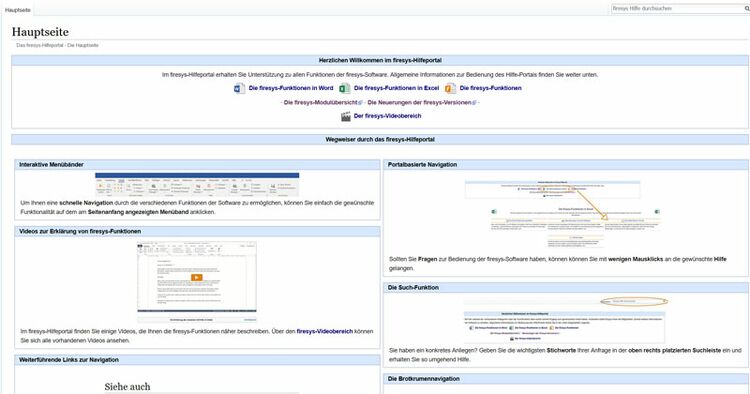 |
Blindtexte: Funktion als Platzhalter oder zum Vergleich der Wirkung von Schriftbildern
| |
|---|---|
Blindtexte nennt man Texte, die bei der Produktion von Publikationen oder Webseiten als Platzhalter für spätere Inhalte stehen, wenn der eigentliche Text noch nicht vorhanden ist.
|
Erweiterung der Funktionalität des Blatt-Inspektors
| |
|---|---|
Der Blatt-Inspektor in Excel wird mit Veröffentlichung der Version 20.0.0 erweitert. Die Bereiche „Validierung“ und „Zentralwerte“ bieten zusätzliche Informationen zu einer ausgewählten Excel-Zelle an, falls diese Teil einer Validierung ist oder einen Zentralwert abbildet.
Die Erklärung der einzelnen Schritte im Detail
So fügen Sie eine neue Validierung in Excel ein:
|
Erweiterung der der Funktionalität von toolsxbrl um die Funktion „Text-Tagging vorbereiten“
| |
|---|---|
Mit Veröffentlichung der Version 20.0.0 wird der Splitbutton „Dokument vorbereiten“ in der Gruppe „XBRL-Export“ im Menüband „*Veröffentlichen“ um die Funktion „Text-Tagging vorbereiten“ erweitert. Mithilfe dieser Funktion ist es möglich, einen zuvor ausgewählten Text als Inhaltssteuerelement zu formatieren, da diese Formatierung benötigt wird, um mithilfe von toolsxbrl bestimmten Textbereichen Tags zuweisen zu können.
|
Bugfixes
Fehlerbehebungen beim Generieren von iXBRL-Dokumenten
| |
|---|---|
Mit Veröffentlichung der Version 20.0.0 werden zwei Fehler, die beim Generieren von iXBRL-Dokumenten auftraten, behoben:
Diese Fehler wurden nun mit Veröffentlichung der Version 20.0.0 behoben. |
Siehe auch
![]() Die Neuerungen von firesys im Überblick
Die Neuerungen von firesys im Überblick
![]() Die Neuerungen der Version 20.0.1
Die Neuerungen der Version 20.0.1
Weitere Inhalte
→ Webseite
→ Kundenbereich
→ YouTube